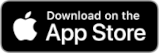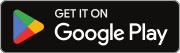Manual utilizare aplicație `Hrănitor Animale`
Unde găsesc aplicația ?
1. Cum să instalăm aplicația `Hrănitor Animale` pe telefon cu sistem de operare Android/iOS
În acest video voi prezența cum să instalați aplicația `Hrănitor Animale`
Găsiți aplicația în `Google Play Store` sau `Apple App Store` căutând "hrănitor animale" între ghilimele.
Apăsați instalează și aplicația se va instala pe telefonul dumneavastra.
2. Cum să adăugăm primul dispozitiv în aplicația `Hrănitor Animale`
În acest video voi prezenta cum să adăugați primul dispozitiv în aplicația `Hrănitor Animale`.
Acum că aveți instalată aplicația, deschideți-o.
- selectați limba, Română sau Engleză și apăsăți continuă
- aici găsim o mică descriere a aplicației, apăsăți continuă
- selectați `fusul orar`, în cazul României `Europe/Bucharest` și apăsăți continuă
- pentru a adaugă dispozitivul achiziționat, apăsăți pe `Adaugă dispozitiv`, aplicația vă va cere voie să acceseze camera foto a telefonului, apăsați `Acceptă` și scanați codul QR primit cu dispozitivul. Dați-i un nume că `Hrănitor căței` și apăsați adaugă. Dispozitivul a fost adăugat, apăsați continuă
- aici găsim un tutorial de folosire a aplicației, apăsăți `Închide`
În ecranul `Dispozitivele mele` avem `Hrănitor căței este neconectat`, asta înseamnă că aplicația `Hrănitor Animale` încă nu comunica cu dispozitivul.
3. Cum să ne conectăm prima dată la dispozitiv
În acest video voi prezenta cum să conectați pentru prima dată aplicația `Hrănitor Animale` la dispozitiv.
Va rog să băgați dispozitivul în priză și să așteptați 1 minut. În acest timp dispozitivul va porni și va creea propria rețea WiFi cu SSID-ul `HA-` urmat de 12 caractere.
Mergem în setările telefonului la conexiuni WiFi și căutăm rețeaua care începe cu `HA-` și ne vom conecta la ea. Parola este 1234567890 pentru această demonstrație.
Când achiziționați dispozitivul veți primi SSID-ul și parolă rețelei WiFi împreună cu codul QR.
După ce ne-am conectat cu succes la rețeaua WiFi, mergem și deschidem aplicația `Hrănitor Animale` și vom vedea că dispozitivul `Hrănitor căței este conectat`, aplicația semnalizand că dispozitivul este în mod offline, adică neconectat la internet. Asta înseamnă că telefonul/aplicația este conectată prin WiFi direct la dispozitiv și putem începe să-l folosim.
4. Cum să folosim opțiunile dispozitivului
În acest video voi prezenta cum să folosiți dispozitivul cu ajutorul aplicației `Hrănitor Animale`.
Verificați că telefonul dumneavastra este conectat la rețeaua WiFi `HA-` urmat de 12 caractere.
Dacă este conectat, deschidem aplicația `Hrănitor Animale`. În cazul în care nu este conectat, vedeți video-ul `Cum să ne conectăm prima dată la dispozitiv`.
În ecranul `Dispozitivele mele` apăsăm pe `Hrănitor căței este conectat`.
La `Manual` avem opțiunea de a hrăni la cerere. Selectăm numărul de secunde și apoi apăsăm `Pornește`. Se afișează o confirmare, apăsăm `Confirm` și hrănitorul va porni pentru numărul de secunde selectat. Aplicația ne va afișa o confirmare de pornire și oprire.
Trecem mai departe la `Program automat`.
Aveți disponibile 5 programe. De exemplu puteți folosi programul 1 pentru a hrăni dimineață, programul 2 la prânz și programul 3 seară, sau programul 1 dimineață și programul 2 seară. Asta rămâne la latitudinea dumneavoastră.
Setați `Pornit`, selectați ora la care pornește, să setăm 13 30 și durata în secunde, zilele în care să funcționeze, de obicei toate, și apăsăți `Salvează`.
Dispozitivul ne confirmă că a salvat programul.
Trecem mai departe la `Setări`.
Dispozitivul ne comunica că este în mod rețea WiFi și că suntem conectați la rețeaua `HA-` urmat de 12 caractere.
Aici aveți posibilitatea de a conecta dispozitivul la o rețea WiFi conectată la internet. Puteți vedea cum să faceți asta în următorul video.
Putem vedea și seta `Dată și ora`. Dată și ora se setează automat de fiecare dată când ne conectăm la dispozitiv care nu este conectat la internet.
În cazul în care dispozitivul este conectat la internet, `Dată și ora` se vor sincroniza automat.
5. Cum să conectăm dispozitivul la rețeaua WiFi
În acest video voi prezenta cum să conectați dispozitivul la rețeaua WiFi cu ajutorul aplicației `Hrănitor Animale`.
Pentru asta aveți nevoie de o rețea WiFi în apropiere de dispozitiv și să știți SSID-ul și parolă rețelei.
Verificați că telefonul dumneavastra este conectat la rețeaua WiFi `HA-` urmat de 12 caractere.
Dacă este conectat, deschidem aplicația `Hrănitor Animale`. În cazul în care nu este conectat, vedeți video-ul `Cum să ne conectăm prima dată la dispozitiv`.
În ecranul `Dispozitivele mele` avem `Hrănitor căței este conectat`, aplicația semnalizand că dispozitivul este în mod offline, adică neconectat la WiFi.
Apăsăm pe `Hrănitor căței este conectat` și vom merge la `Setări` pentru a conecta dispozitivul la WiFi.
Completați SSID-ul și parolă de la rețeaua dumneavastra WiFi și apăsăți `Conectează`. Eu o să folosesc o rețea creeată pentru acest video cu SSID WiFi_Demo și parolă 1234567890.
Aplicația se va deconecta de la dispozitiv. Dispozitivul va încerca să se conecteze la rețeaua dumneavastra WiFi. Dacă SSID-ul și parolă sunt în regulă, în câteva zeci de secunde dispozitivul se va conecta la WiFi. Între timp puteți apasă `Reîncarcă`.
Acum dispozitivul este conectat la WiFi și implicit la internet.
În cazul în care dispozitivul nu se poate conecta la WiFi-ul dumneavastra, va recrea rețeaua WiFi cu SSID-ul `HA-` urmat de 12 caractere. În acest caz va trebui să refaceți pașii din acest video. Înainte de asta verificați SSID-ul și parolă rețelei dumneavastra WiFi.
6. Cum să primim mesaje de confirmare la rularea unui program automat
În acest video voi prezenta cum să activați sau să dezactivați mesajele de confirmare ajutorul aplicației `Hrănitor Animale`.
Pentru a beneficia de această funcție, este nevoie că dispozitivul să fie conectat la o rețea WiFi și implicit la internet. În cazul în care nu este conectat la o rețea WiFi, vedeți video-ul `Cum să conectăm dispozitivul la rețeaua WiFi`.
În ecranul `Dispozitivele mele` apăsăm pe `Hrănitor căței este conectat`.
Pentru a activă mesajele, mergem la `Setări`, la `Mesaje confirmare` și apăsăm pe `Pornește`. Primim o confirmare că mesajele au fost activate.
Pentru a dezactiva mesajele, apăsăm pe `Oprește`. Primim o confirmare că mesajele au fost dezactivate.